X Analytics è uno strumento eccellente per monitorare le prestazioni dei post su X, ex Twitter. Tuttavia, non fornisce alcuna metrica una volta che l'utente lascia la piattaforma di social media. Quindi, come fate a sapere se i link che condividete nel vostro profilo o nei vostri post funzionano? O se state convertendo i vostri follower su X in clienti? Con Google Analytics per Twitter è possibile ottenere queste e altre informazioni.
Come potete collegare il vostro profilo a questo strumento di analisi gratuito per misurare i risultati delle vostre campagne di marketing? Potete usarlo per determinare se i vostri sforzi su X valgono il vostro tempo e le vostre risorse? Questo articolo approfondisce il tema degli analytics e risponde a questo tipo di domande e ad altre ancora.
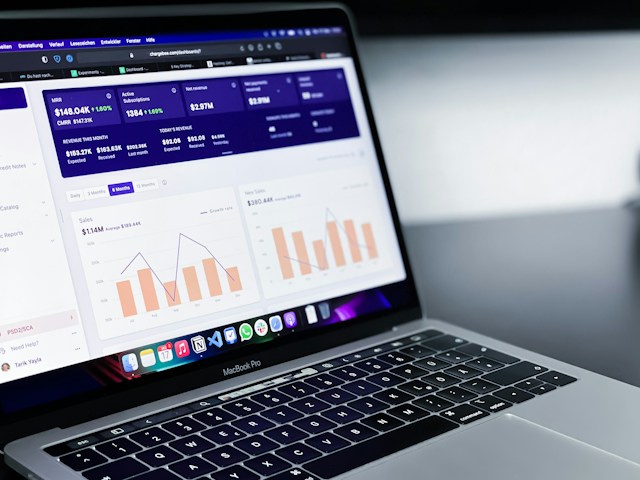
Indice dei contenuti
È possibile utilizzare Google Analytics per Twitter?: un'analisi dei fatti
Se avete un sito web, sapete che potete collegarlo a Google Analytics (GA) e ottenere metriche approfondite sui visitatori. I dati raccolti e analizzati vi aiuteranno a prendere decisioni essenziali per i vostri contenuti, il vostro sito web e la vostra presenza online.
Dato che questo è possibile, si vuole sapere se è possibile utilizzare Google Analytics per Twitter. La risposta non è un semplice sì o no, perché l'argomento è complesso. Collegare il proprio account X con il servizio di analisi web di Google è impossibile.
Fine della discussione, giusto? No, perché ci sono ancora modi per scoprire cosa fanno i vostri follower dopo che hanno lasciato X.
È possibile ottenere chiarezza su ciò che Twitter sta facendo per il vostro sito web, prodotto o servizio. Ad esempio, si crea e si condivide un link tracciabile personalizzato con i propri follower.
Quando i vostri follower o qualsiasi altro utente fanno clic sull'URL, lo strumento di analisi web inizia a tracciare le loro attività. È possibile scoprire quali pagine visitano sul vostro sito web e se diventano vostri clienti.
Purtroppo non c'è modo di misurare ciò che le persone fanno su X con questo servizio.
Se volete queste informazioni, utilizzate X Analytics, lo strumento di Twitter per misurare le interazioni degli utenti.
In breve, X Analytics si occupa di ciò che gli utenti fanno su X in relazione ai vostri contenuti e al vostro profilo. Il servizio di Google mostra cosa fanno le persone dopo aver aperto il vostro link e visitato il vostro sito web.
Come utilizzare Google Analytics per Twitter: Segui queste guide
Come sottolineato in precedenza, per utilizzare lo strumento di Google per la misurazione degli analytics è necessario disporre di un sito web. Se ne avete uno, cosa dovete fare? La guida che segue fornisce istruzioni dettagliate, passo dopo passo, su come utilizzare Google Analytics per Twitter.
1. Creare un account su Google Analytics
Per monitorare ciò che accade sul vostro sito web è necessario un account GA. Il processo è semplice: è possibile crearne uno gratuitamente, come evidenziato di seguito:
- È necessario fornire il nome dell'account. È presente anche una sezione Impostazioni di condivisione dei dati dell'account. Non preoccupatevi se apportate modifiche in questa sezione; non influiscono sulle metriche visualizzate nella dashboard.
- Nella pagina successiva è necessario creare una proprietà Google Analytics 4 (GA4). Inserire un nome, un fuso orario e una valuta. È possibile creare anche una proprietà Universal Analytics, ma è meglio non farlo. Google ha già smesso di raccogliere dati tramite questa proprietà. Inoltre, non funzionerà più dopo il 1° luglio 2024.
- Google vi chiederà i dettagli della vostra attività e i vostri obiettivi. Assicuratevi di fornire informazioni accurate. È inoltre necessario accettare i termini e le condizioni della piattaforma.
- Il servizio di Google vi chiederà di collegare il vostro sito web. Per ora saltate questo passaggio.
2. Collegare i tag di Google al sito web
Affinché l'analisi funzioni correttamente, è necessario aggiungere i Google Tag al proprio sito web. Un Google Tag è un piccolo pezzo di codice che includete nel vostro sito web. Google utilizza questo codice per tracciare ciò che gli utenti fanno sul vostro sito web. Ad esempio, può tracciare il tempo che gli utenti trascorrono su una pagina.
Ecco come impostare un Google Tag e collegarlo al vostro sito web:
- Andare su Google Tags e creare un nuovo account. Durante questo processo, è necessario eseguire anche l'impostazione del contenitore. Assicurarsi di scegliere Web in questa sezione. Un contenitore contiene tutto ciò che serve a GA per raccogliere i dati.
- Accettare i termini e le condizioni dello strumento per procedere.
- Google Tags Manager vi fornirà due snippet di codice. Seguite le istruzioni per incollarli nel codice del vostro sito web. Dopo aver completato questo passaggio, fate clic con il pulsante sinistro del mouse su Invia.
- Selezionare Aggiungi un nuovo tag. Nell'impostazione Configurazione tag, selezionare il tipo di tag corretto. Potrebbe essere necessario fornire ulteriori dettagli per configurarlo correttamente.
- Nella sezione Attivazione, fare clic con il pulsante sinistro del mouse su Tutte le pagine. In questo modo si raccoglieranno i dati sul comportamento degli utenti su tutte le pagine e li si renderà disponibili nella dashboard.
- Facendo clic con il tasto sinistro del mouse su Salva, il vostro sito web disporrà di un Tag di Google che invierà dati al vostro account di analisi del sito web.
3. Impostare gli obiettivi tramite gli eventi su Google Analytics
In questa fase, si comunica al servizio di Google ciò che si vuole ottenere sul proprio sito web. Prima di GA4, la piattaforma li chiamava obiettivi. Ora si riferisce agli obiettivi come eventi. Ecco come impostare gli obiettivi su questo strumento di misurazione del comportamento degli utenti:
- Fare clic con il tasto sinistro del mouse su Admin nel pannello delle impostazioni a sinistra.
- Cercate Eventi in questa pagina e apritela.
- Selezionare Crea eventi e fare clic con il pulsante sinistro del mouse su Crea.
- È necessario creare un nuovo evento o obiettivo in questa pagina. Impostarlo e fare clic con il pulsante sinistro del mouse su Crea.
Tutti gli obiettivi creati appariranno sotto Eventi personalizzati. Creare tutti gli eventi necessari, in quanto ciò indica allo strumento cosa monitorare.
4. Esaminare i rapporti per saperne di più sui follower di Twitter
Nell'ultima fase, è necessario sapere cosa fanno i vostri follower sul vostro sito web. Ecco come generare rapporti sul vostro pubblico di riferimento sul servizio di Google per tracciare le analisi:
- Aprire Google Analytics e selezionare Rapporti dal pannello di navigazione rapida.
- Fare clic con il tasto sinistro del mouse su Acquisizione per visualizzare il menu a discesa. Aprite Acquisizione traffico da questo menu.
- Selezionare il pulsante Personalizza rapporto, con l'icona di una matita.
- Sul lato destro dello schermo apparirà la voce Metriche. Fare clic con il tasto sinistro del mouse e selezionare tutte le attività che si desidera includere nel report.
- Fare clic con il tasto sinistro del mouse su Applica, selezionare Salva per garantire che lo strumento memorizzi tutte le modifiche e tornare alla pagina precedente.
- In una delle colonne, si trova il gruppo di canali primari della sessione. Fare clic con il tasto sinistro del mouse sulla freccia rivolta verso il basso accanto ad essa e selezionare Sorgente sessione.
In questo modo, potete vedere tutto il traffico che ricevete sul vostro sito web dalle varie piattaforme di social media. Se volete vedere le persone provenienti da X, cercate t.co, twitter.com o x.com.
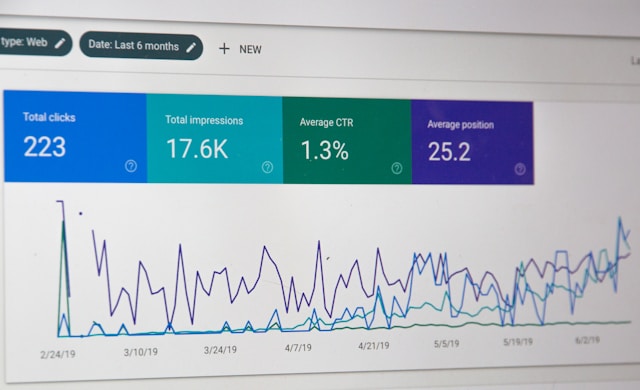
Come misurare il coinvolgimento su Twitter con Google Analytics: Spiegazioni
Volete misurare il coinvolgimento su Twitter utilizzando Google Analytics? Purtroppo non è possibile, perché il servizio di Google serve a catturare le attività degli utenti sui siti web.
Per fortuna, è ancora possibile utilizzare X Analytics per ottenere queste informazioni. È lo strumento integrato di Twitter per capire i vostri follower e non follower.
Ad esempio, è possibile ottenere dati in tempo reale sul coinvolgimento degli utenti nei confronti dei propri contenuti. Contiene le solite informazioni come il numero di like, repost, commenti e segnalibri. Potete anche vedere se le persone visitano il vostro profilo a partire dal vostro post.
C'è un aumento o una diminuzione mensile delle impressioni e di altre metriche di coinvolgimento? Gli utenti aprono il tweet nella visualizzazione estesa per controllare tutti i vostri contenuti?
Quante impressioni ricevono i vostri post e sono in aumento o in diminuzione ogni mese? Gli utenti aprono il tweet nella visualizzazione estesa per controllare tutti i vostri contenuti? Le persone visitano il vostro profilo dopo aver visto il vostro post nella loro timeline?
A partire da febbraio 2024, non è necessario un abbonamento X Premium per utilizzare questo servizio.
Inoltre, quando si apre X Analytics per la prima volta, non si vedrà nulla nella dashboard. Aspettate un po' e rivisitate la pagina per visualizzare tutte le metriche. Attualmente funziona solo per i post di ottobre 2013.

Google Analytics per il profilo Twitter: 2 motivi per utilizzare questo strumento
Perché dovreste usare Google Analytics per il vostro profilo Twitter se avete già X Analytics?
Ecco due motivi per cui è una buona idea integrare questo strumento di misurazione del comportamento degli utenti.
Scoprite cosa accade sul vostro sito web dopo che gli utenti hanno cliccato sul link che avete condiviso
Cosa fanno le persone su X dopo aver visitato il vostro sito web? Si informano su ciò che avete da offrire? Senza Google Analytics, non c'è modo di ottenere queste informazioni. Per quanto ne sapete, le persone potrebbero anche non fare nulla sul vostro sito web.
Con GA, è possibile scoprire quanto segue sui propri follower da X:
- Quali pagine visitano volentieri?
- Se si iscrivono alla vostra newsletter?
- Vanno a vedere il tuo post sul blog?
- Se aggiungono i vostri prodotti al carrello?
- Raggiungono la pagina di checkout?
- Quanto tempo trascorrono su ogni pagina?
- Le persone compilano il modulo di contatto sul vostro sito web?
- Gli utenti visitano il vostro sito web su dispositivi mobili o su browser desktop?
Scoprite il valore dei vostri follower su X
Il servizio di Google vi aiuta a capire se vale la pena spendere tutto quel tempo e quegli sforzi per X. Creare contenuti su X non è facile, soprattutto se volete che le persone si impegnino con i vostri contenuti.
Con questo strumento, potete finalmente scoprire il valore dei vostri follower su X. Quale percentuale delle persone che visitano il vostro sito web proviene da X? Allo stesso modo, come si comportano le metriche quando le si confronta con altre piattaforme di social media?
Inoltre, riuscite a convertire i visitatori del vostro sito web da X in clienti? Le risposte a questo tipo di domande si trovano nella dashboard di Google Metrics. Essa fornisce il quadro completo dei vostri follower su X.
In breve, è possibile stabilire se è meglio rimanere su X o concentrare i propri sforzi su un'altra piattaforma.

Google Analytics vs. Twitter Analytics: Il miglior strumento per capire gli utenti X
Google Analytics è migliore di Twitter Analytics o viceversa? Nel contesto di X, ex Twitter, uno strumento non è migliore dell'altro. Piuttosto, hanno casi d'uso specifici.
In sostanza, lo strumento di Google serve a capire il comportamento degli utenti sul vostro sito web. X Analytics, invece, si limita a tracciare il comportamento delle persone su questa piattaforma di social media.
Sebbene lo strumento di Google fornisca un maggior numero di dati, non è facile navigare nel suo cruscotto. Per i nuovi utenti può risultare eccessivo, data la sua potenza.
Sebbene X Analytics non offra lo stesso livello di dettaglio, è facile da usare, indipendentemente dalle vostre competenze tecniche.
Tuttavia, non bisogna trascurare l'uno o l'altro. Al contrario, è meglio usarli entrambi, se possibile.
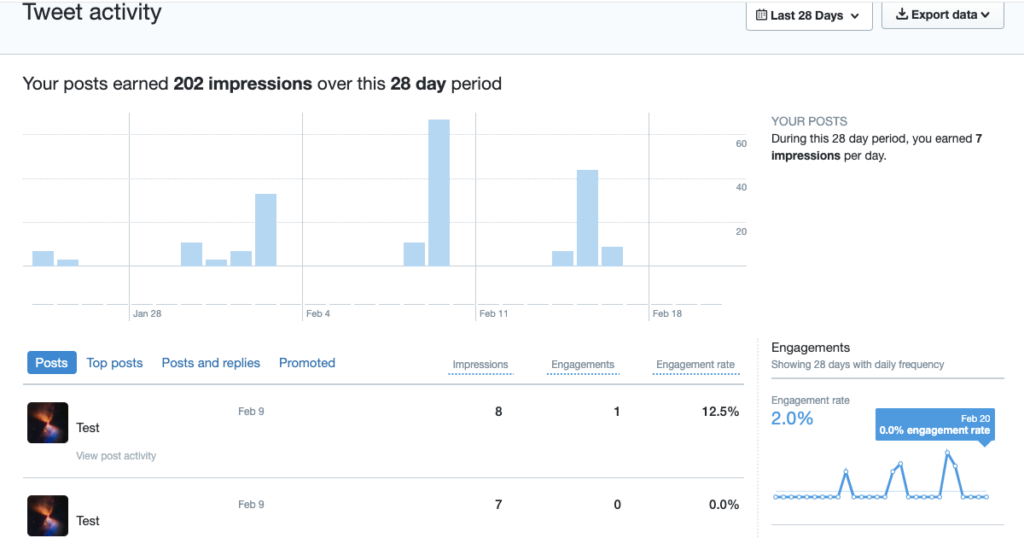
TweetDelete può evitare che i vostri post X riducano il traffico verso il vostro sito web
Collegate il vostro sito web a Google Analytics per comprendere meglio l'attività degli utenti. In questo modo, potrete decidere se è il caso di essere attivi su X.
Con uno strumento di analisi, è possibile spiegare determinate situazioni e intervenire per risolverle. Ad esempio, si nota un calo significativo del traffico X sul proprio sito web.
Quando si va su X, si nota che gli utenti hanno ripostato diversi vecchi post sul proprio profilo. Questi tweet contenevano contenuti insensibili o controversi. Seguendo le tracce, si ha una spiegazione per il calo di traffico.
Cosa fare in situazioni in cui i post più vecchi possono compromettere la vostra credibilità? La soluzione migliore è quella di analizzare il proprio profilo alla ricerca di questi tweet e cancellarli. Sfortunatamente, X non lo rende affatto facile.
Tuttavia, non dovete preoccuparvi di cosa fare se utilizzate TweetDelete. Ha un filtro speciale per scovare qualsiasi post dal vostro profilo. Utilizzate questa funzione e l'utilità di cancellazione in blocco dei tweet per cancellare tutti i post controversi.
Provate la funzione di cancellazione automatica se non volete eseguire una ricerca manuale. Ha bisogno di parole chiave di Twitter, come termini specifici e hashtag, per eliminare i post insensibili. Potete anche eliminare tutti i tweet del vostro profilo e ricominciare da capo con lo stesso account.
Se vi piace qualcosa che gli altri non condividono, noterete il suo impatto negativo sulla vostra dashboard di Google Analytics per Twitter. Utilizzate l'utilità di rimozione dei like per assicurarvi che questo non accada a voi.
Iscriviti a TweetDelete oggi stesso per assicurarti che nulla di controverso nel tuo profilo influisca sul traffico del tuo sito web!











